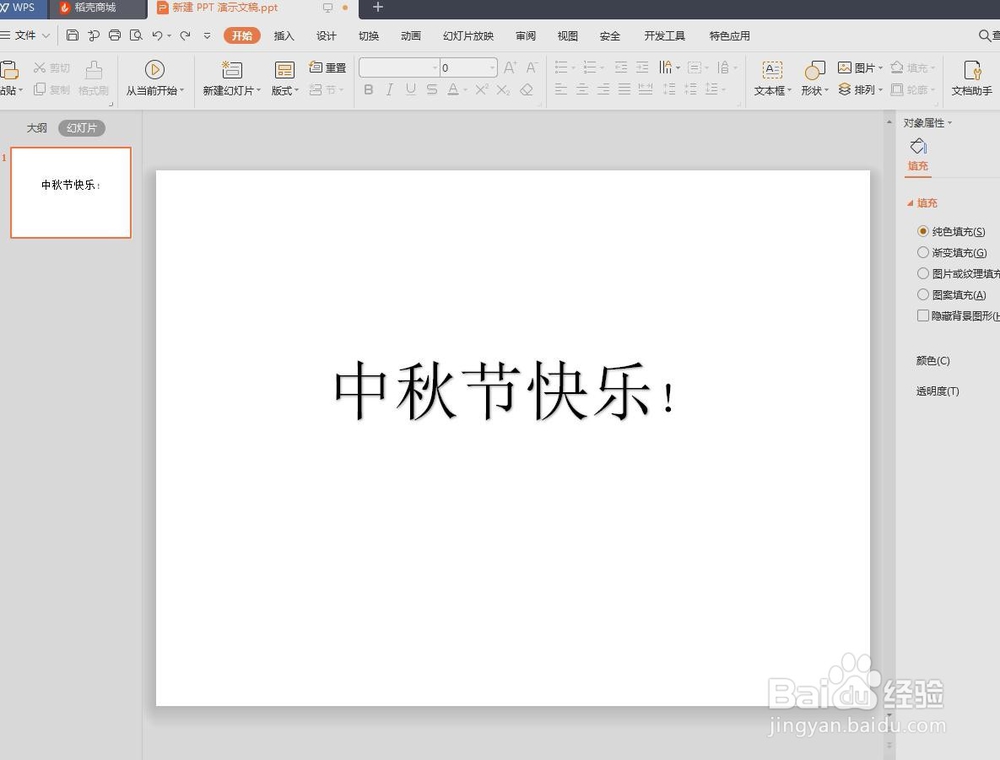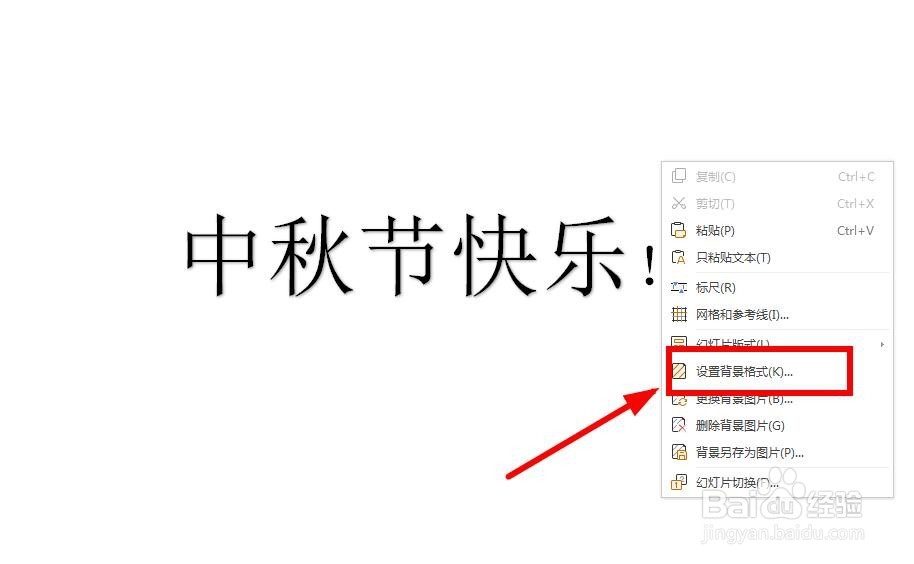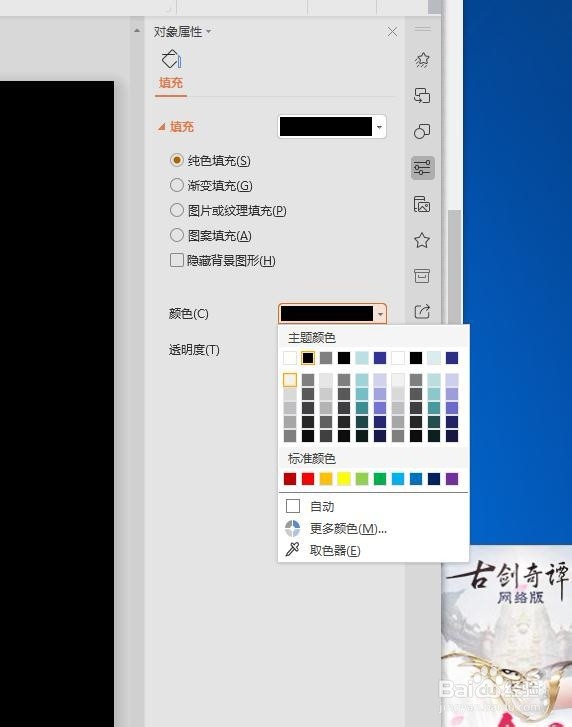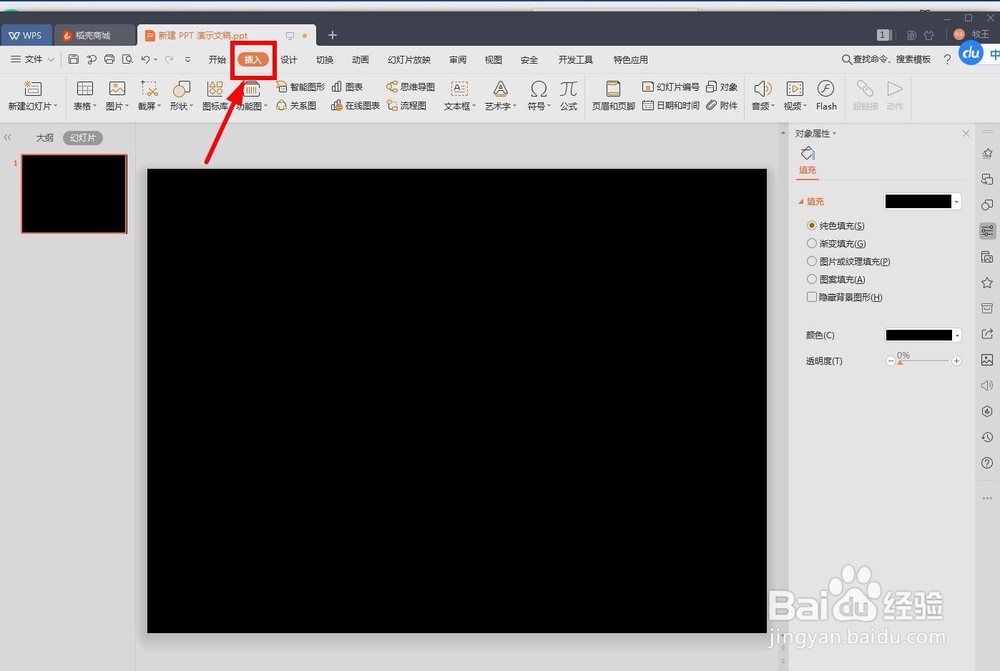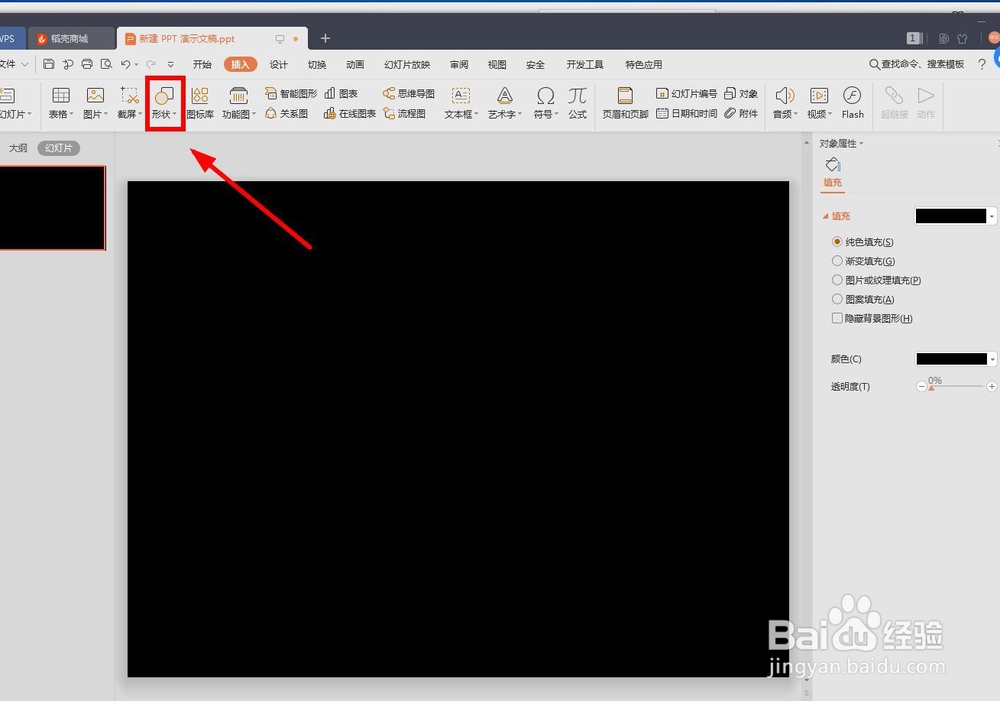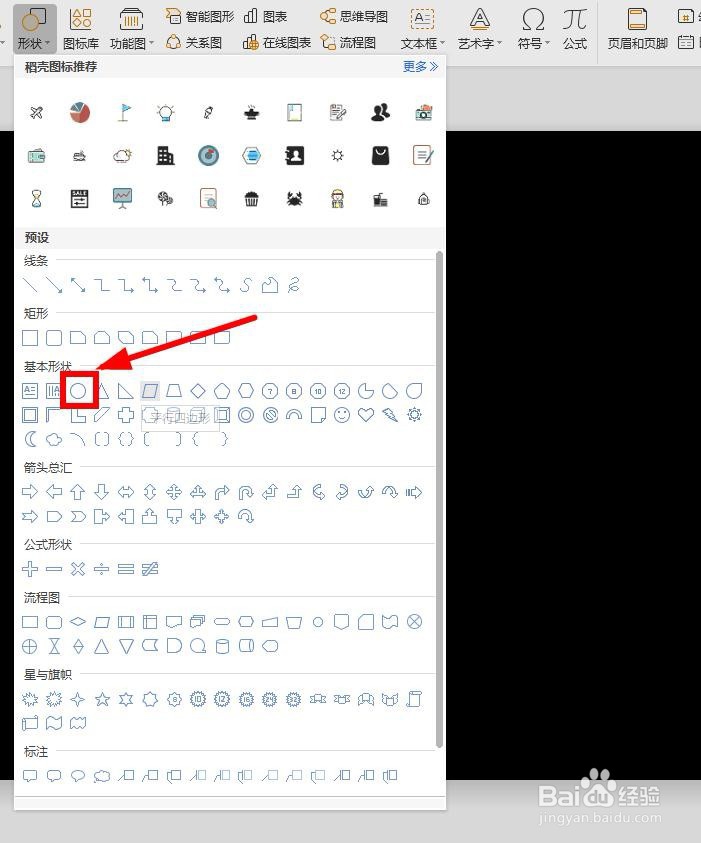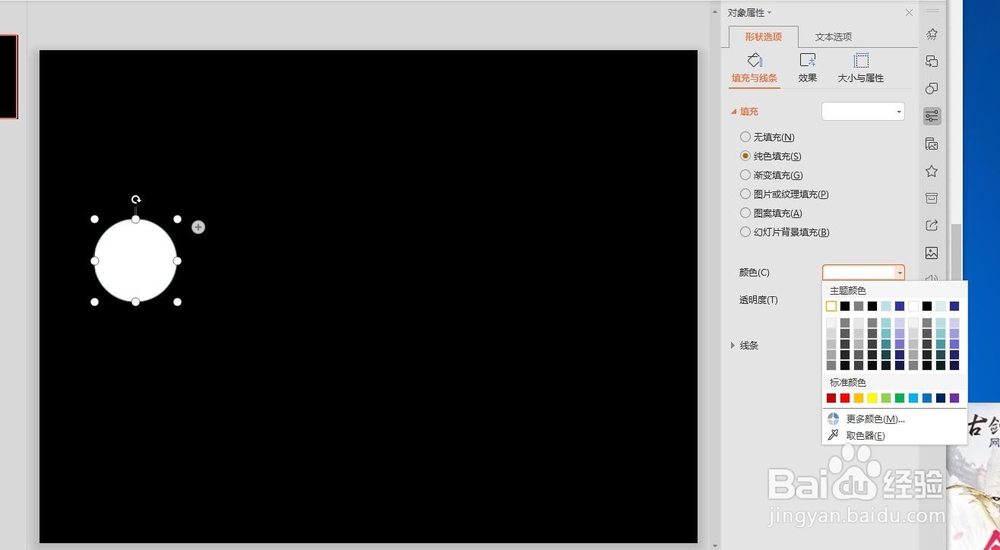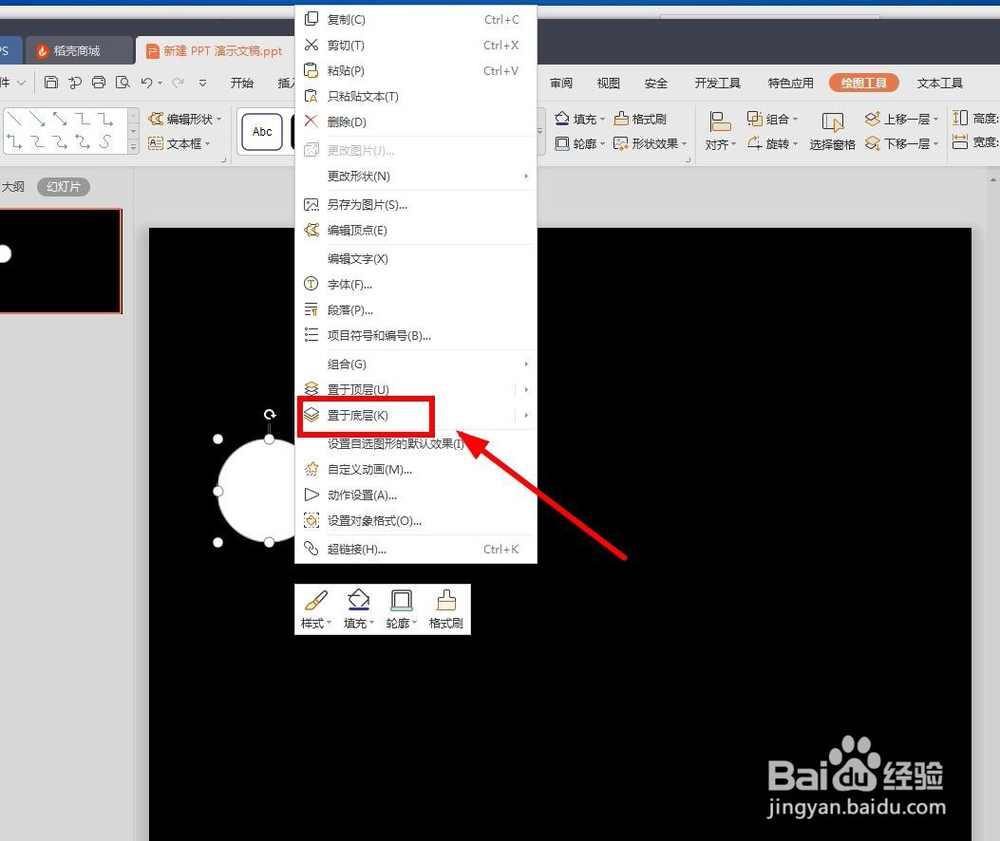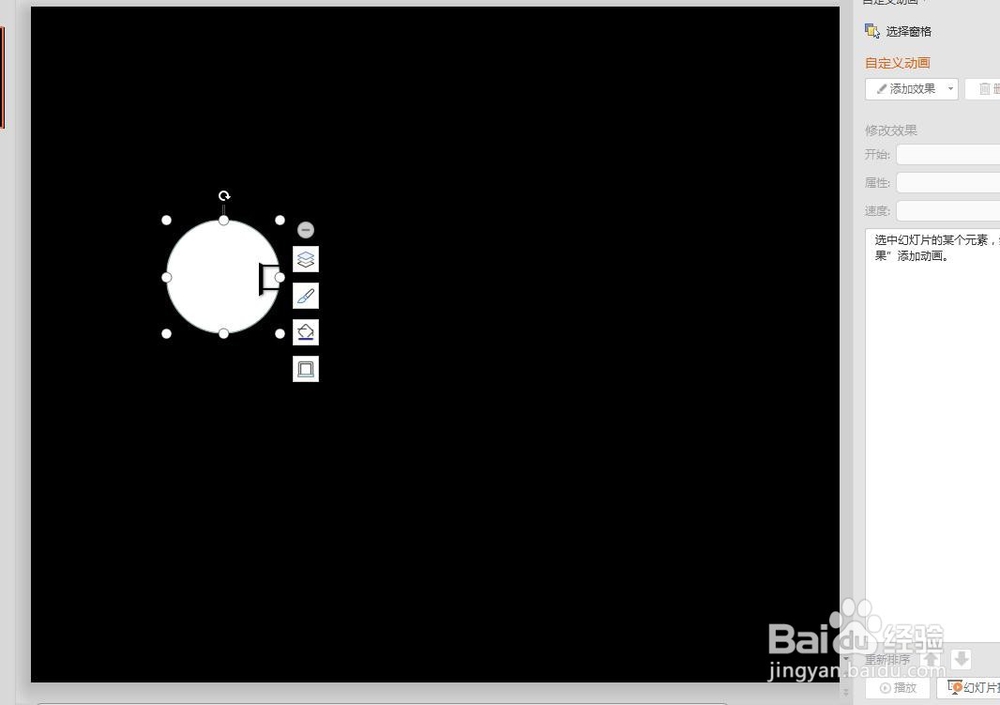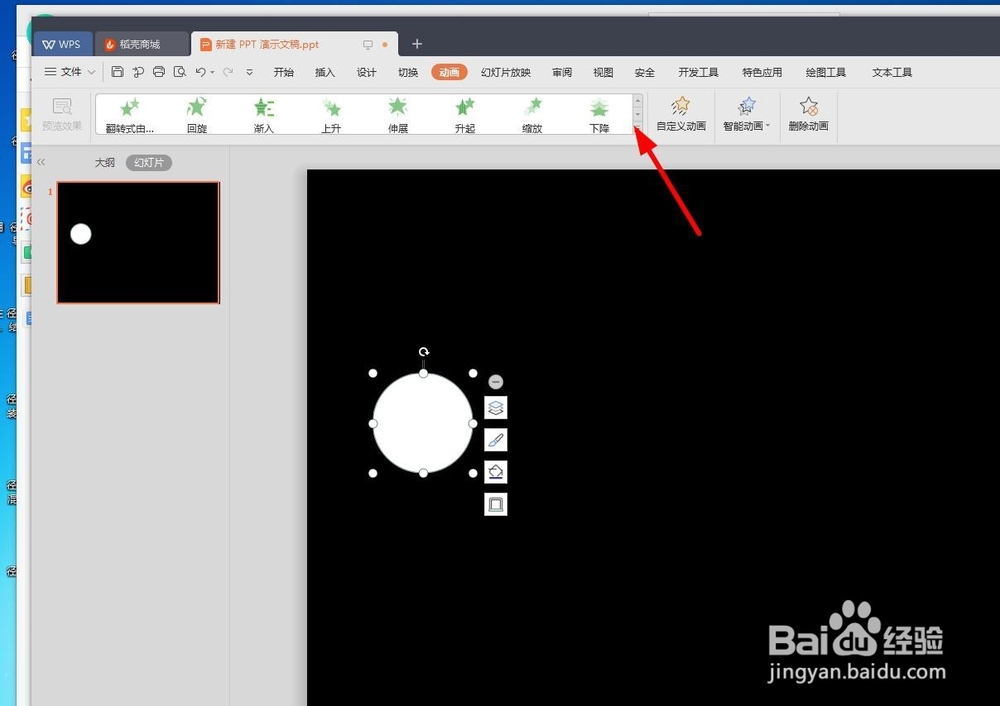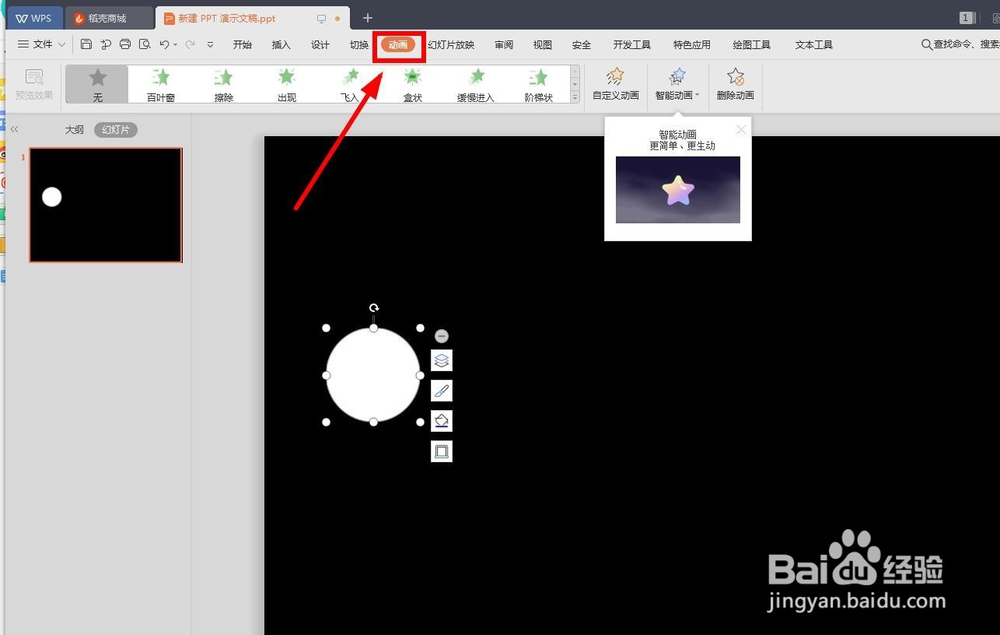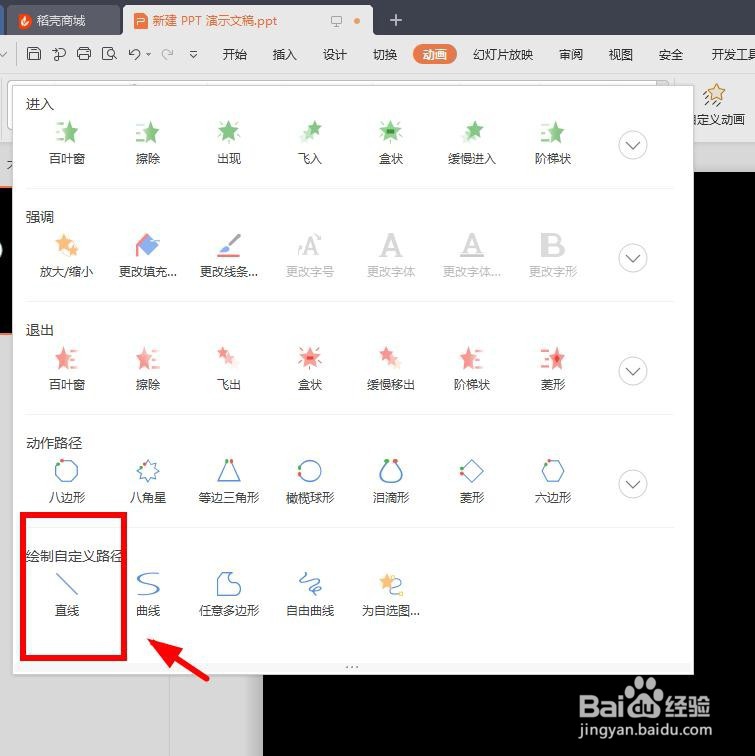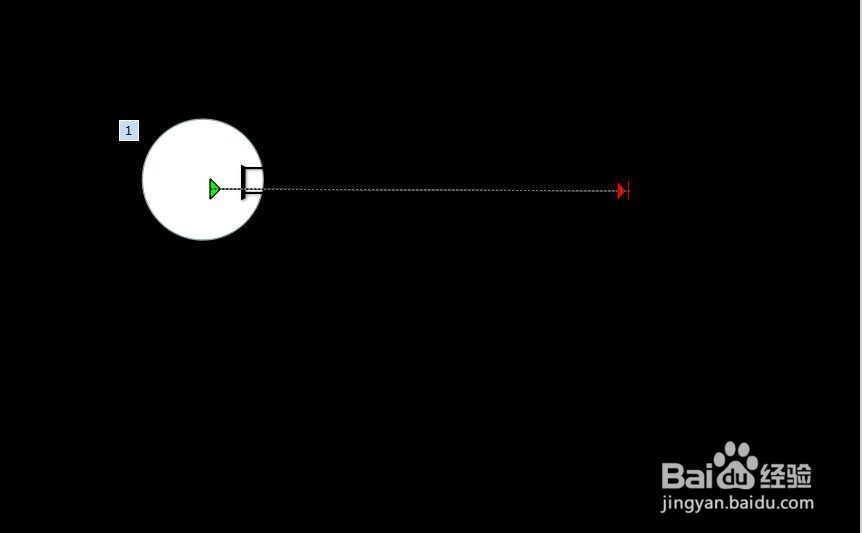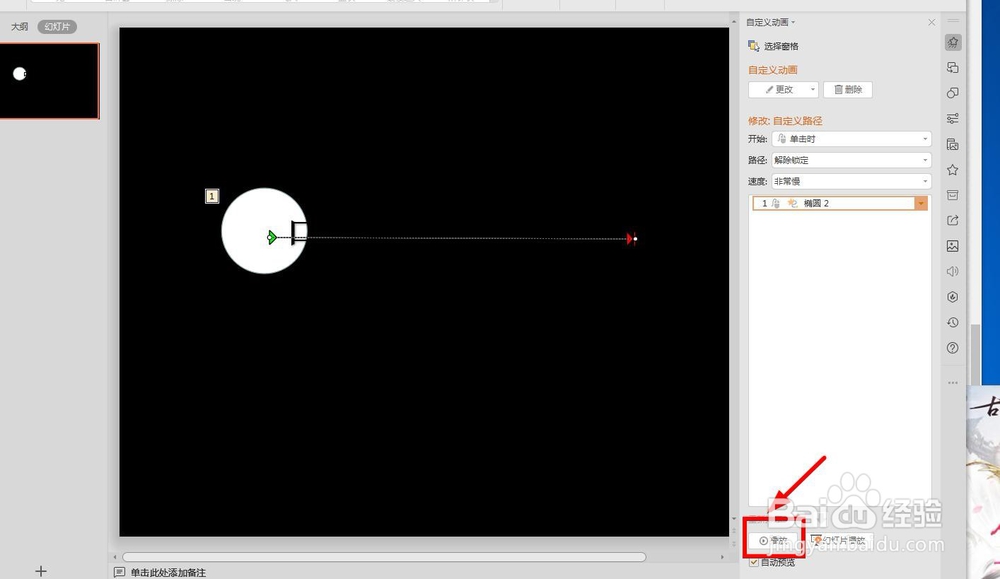PPT怎么制作出文字聚光灯效果
1、以下面的ppT为例,要让PPT中的文字播放出聚光灯效果。
2、在幻灯片页面单击右键选择设置背景格式,将背景颜色设置成黑色。
3、然后在上方工具栏中点击插入,形状,选择圆形。
4、再在形状的背景颜色调成白色。
5、右键单击图形,选择置于底层。然后找到第一文字的位置,将圆形放在第一文字前面。
6、选择上方的动画,在动画效果的选项中点右边的箭头,找到里面的直线。
7、然后绘制一条圆形从左像右的直线,确定圆形移动的方向。
8、点击播放,就可以看到效果了。
声明:本网站引用、摘录或转载内容仅供网站访问者交流或参考,不代表本站立场,如存在版权或非法内容,请联系站长删除,联系邮箱:site.kefu@qq.com。
阅读量:38
阅读量:80
阅读量:53
阅读量:48
阅读量:53